HOW TO
Erstellen von diskontinuierlichen Polygon-Features aus einer XY-Datentabelle mit Multipoint-Features
Zusammenfassung
In einigen Fällen können beim Erstellen von Polygon-Features aus einer XY-Datentabelle, die Multipoint-Features mit Breitengrad und Längengrad enthält, überlappende Polygon-Features entstehen. Dabei können die überlappenden Polygon-Features unvollständig sein und zusätzliche Polygon-Features erstellt werden. Ein Polygon-Feature schneidet ein anderes Polygon-Feature und teilt die Polygone in Segmente, wodurch zusätzliche Polygon-Features entstehen, wie in der folgenden Abbildung dargestellt.
Vorgehensweise
Nachfolgend finden Sie die Schritte zum Erstellen von diskontinuierlichen Polygon-Features aus einer XY-Datentabelle mit Multipoint-Features in ArcMap.
- Verwenden Sie das Werkzeug Excel in Tabelle, um die XY-Daten in der Excel-Datei in eine Tabelle zu konvertieren und die XY-Daten als Layer in ArcMap hinzuzufügen. Eine ausführlichere Anleitung finden Sie in Schritt 1 unter How To: Erstellen eines Polygons aus einer XY-Datentabelle
- Führen Sie mit dem Layer mit den konvertierten XY-Daten das Werkzeug Minimale Begrenzungsgeometrie aus, um diskontinuierliche Polygon-Features mit einer angegebenen minimalen Begrenzungsgeometrie auf Basis der Eingabe-Features zu erstellen.
- Klicken Sie auf die Registerkarte Geoverarbeitung, und wählen Sie ArcToolbox aus.
- Navigieren Sie in ArcToolbox zu Data Management Tools > Features > Minimale Begrenzungsgeometrie.
- Klicken Sie im Dialogfeld Minimale Begrenzungsgeometrie auf den Dropdown-Pfeil Eingabe-Features, und wählen Sie den XY-Daten-Layer aus. Legen Sie einen Namen und einen Speicherort für die Ausgabe-Feature-Class fest.
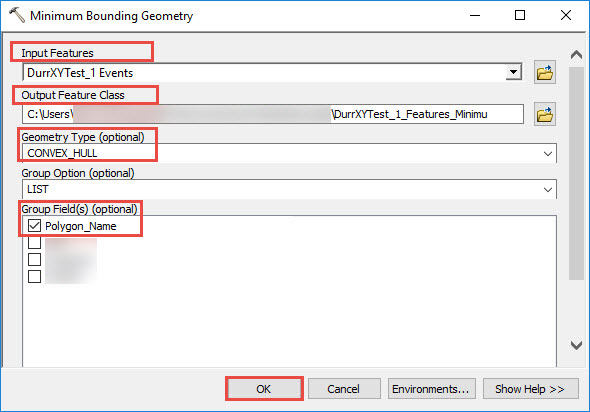
- Legen Sie den Geometrietyp (optional) auf CONVEX_HULL (konvexe Hülle) fest.
Hinweis: Beim Geometrietyp CONVEX_HULL wird eine minimale Begrenzung eines einfachen geschlossenen Polygons auf Basis der Eingabe-Features gebildet.
- Legen Sie die Gruppenoption (optional) auf LIST (Liste) fest.
- Aktivieren Sie in Gruppenfeld(er) (optional) die Felder, die zum Erstellen der Polygone erforderlich sind, zum Beispiel das Feld für den Namen des Polygons. Klicken Sie auf OK, um die Polygone anzuzeigen.
Hinweis: Bei der Gruppenoption "LIST" werden die Eingabe-Features auf Basis der im angegebenen Feld gespeicherten Werte gruppiert. Damit die Option "LIST" verwendet werden kann, muss mindestens ein Gruppenfeld ausgewählt werden. Bei "Gruppenfeld(er)" werden die Features auf Basis der Felder in den Eingabe-Features gruppiert.
Die folgende Abbildung zeigt die diskontinuierlichen Polygon-Features aus der XY-Datentabelle mit Multipoint-Features.

Artikel-ID:000018552
Hilfe von ArcGIS-Expert*innen erhalten
Die Esri Support-App herunterladen